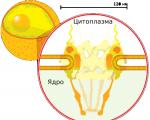Восстановление MicroSD реально. Восстанавливаем утерянные данные на карте памяти
Даже такие известные производители карт, как Transcend, Kingston или Silicon Power не гарантируют бесконечно долгую работоспособность вашей флешки и сохранность данных. Но не спешите думать, что все потеряно – можно попытаться вернуть утраченные с SD card файлов.
Восстановление файлов с помощью CardRecovery
В сети можно найти множество утилит для возврата стертых или утерянных с карт Kingston или Silicon Power изображений. Наиболее эффективная программа для восстановления данных с поврежденной SD card является Card Recovery. Она поддерживает работу не только с картами памяти формата SD, но и microSD card или обычными USB-флешками. Утилита работает с наиболее распространенными мультимедийными форматами:
- MOV и т. д.
Работает с этой программа довольно просто, она хорошо зарекомендовала себя высокой эффективностью, функциональностью и понятным для пользователей интерфейсом.
Шаг 1: подготовка к сканированию
После запуска программы и экрана приветствия, вам будет предложено перейти к сканированию потерянных данных на карте памяти. Для этого необходимо выбрать, какой диск вы собираетесь сканировать (выбрать буквенную метку карты памяти), а также расположение на диске папки, куда будут сохранены восстановленные с флешки файлы.
Опционально можно отметить галочками типы поврежденных файлов, которые необходимо восстановить, а также модель устройства, в которое SD-card была установлена (цифровая камера или смартфон на андроиде).
После того, как вы завершите, нажмите кнопку NEXT.
Шаг 2: сканирование
Все данные, обнаруженные на SD card в результате сканирования, отображаются в окне программы единым списком.
Полное сканирование карты обычно занимает не больше 10 минут.
Если вы обнаружить необходимые вам файлы в списке, можете прервать сканирование и перейти к следующему этапу. Однако ввиду отсутствия предпросмотра резоннее дождаться, пока на SD card не будут обнаружены все данные.
Шаг 3: предпросмотр и выбор данных для сохранения
Вы можете просмотреть файлы, которые были обнаружены программой в результате сканирования карты. Предпросмотр возможен только для 6 файлов одновременно, что затрудняет поиск. Гораздо проще отметить все файлы, а затем выбрать необходимые уже среди сохраненных в папке.
Шаг 4: Сохранение
На данном этапе выбранные для восстановления файлы будут сохранены в папку, указанную в шаге 1. После окончания процедуры, утилита предложит открыть данную папку, для дальнейшей работы с данными.
PhotoRec 7: утилита для восстановления любых типов данных
Несмотря на то, что название данной утилиты намекает на умение работать только с мультимедийными данными, утилита умеет восстанавливать файлы любого типа с любых носителей: флешек Silicon Power, СД карт transcend и kingston. Еще одним преимуществом 7 является то, что она умеет работать с поврежденными SD-card, которые не обнаруживаются при подключении к ПК и не имеют буквенной метки диска .
Шаг 1: выбор параметров восстановления
После запуска утилиты на экране появляется окно, где пользователю предлагается выбрать флешку или карту памяти, с которого необходимо выполнить восстановление, а также файловую систему, в которой отформатирован накопитель. Наиболее распространенным является второй пункт: FAT/NTFS/HFS+. Также необходимо указать путь, куда восстановленные с СД карт данные будут сохранены.
Если вам необходимо восстановить с поврежденной флешки какой-то конкретный формат файлов, вы можете выбрать его, нажав на кноку File Format и отметив соответствующие расширения галочками.
Шаг 2: восстановление данных
После того, как все предварительные настройки были выполнены, нажмите на кнопку Search, чтобы запустить сканирование и восстановление SD карт (Silicon Power или другого производителя). По окончании процесса программа сообщит вам, сколько файлов и какого формата было обнаружено на поврежденной карте памяти. Для выхода из утилиты PhotoRec 7 нажмите Quit. Восстановленные с карт памяти файлы можно найти в папке, которую вы указали при первоначальной настройке утилиты.

Не секрет, что достаточно часто многие пользователи мобильных девайсов сталкиваются с проблемой сбоев, когда карта памяти в устройстве не определяется или данные на ней либо повреждены, либо по каким-то причинам уничтожены. Вот тут-то и начинаются поиски решения, как восстановить память карты памяти. При этом, естественно, все хотят, чтобы не только карта заработала, но еще и файлы на ней остались. Сделать это не так уж и сложно, как может показаться на первый взгляд.
Почему возникают сбои в работе карты памяти?
Увы, причин для сбоев в работе съемных карт памяти любого типа может быть достаточно много. Не говоря о некоторых неправильных действиях самого юзера, вроде случайного удаления данных, может наблюдаться и физического повреждение карты, обычный износ по истечении срока службы и даже проблемы в работе управляющего микроконтроллера.
И как восстановить память карты памяти? Для любого варианта проблемы можно найти универсальные решения, связанные с использованием либо аппаратного, либо программного метода.
Можно ли восстановить карту памяти?
Вообще, следует четко разграничивать ситуации, когда требуется восстановить только файлы или же когда нужно восстановить работоспособность карты. Это две разные вещи. Соответственно, и решение вопроса о том, как восстановить карту памяти на телефоне, в каждом случае будет своим.

Программный метод, предполагающий использование специальных программ, является более простым по сравнению с аппаратным, когда возникают сбои в работе микроконтроллера. Тем не менее рассмотрение проблемы начнем именно со второго способа, поскольку без определения карты на компьютере или ноутбуке ни о каком восстановлении данных и говорить не приходится.
Карта памяти повреждена: как восстановить ее работоспособность?
Итак, предполагаем, что «полетел» микроконтроллер. В данном случае можно забыть о восстановлении данных, поскольку карту придется форматировать.
Заметьте, для этого должны использоваться специальные микропрограммы производителя карты. Другим способом сделать это не получится. Когда карта присоединяется к компьютеру или ноутбуку через адаптер (кард-ридер), в лучшем случае система пишет, что места на съемном диске нет, или дисковое пространство определяется как нулевое. В худшем случае карта памяти не распознается вообще.

Самый простой вариант при решении вопроса "как восстановить - использовать вызываемый командной regedit через меню «Выполнить», где в разделе HKLM перейти к подразделу SYSTEM, а далее по дереву ключей отыскать директорию StorageDevicePolicies. Справа в окне нужно установить нулевой параметр (обычно это 0x00000000(0)). Но стопроцентной гарантии работоспособности карты это не дает.
А еще как восстановить память карты памяти? Нужно использовать значения идентификатора оборудования (PID) и значение идентификатора производителя (VID), а также учесть значение Chip Vendor (хотя в большинстве случаев можно обойтись и без него).

Эти значения можно найти на самой микросхеме, но карту придется вскрыть. В принципе, если карта системой определяется, можно воспользоваться и утилитами вроде CheckUDisk или USBIDCheck.
Теперь в Интернете по этим сведениям следует найти персональную микропрограмму контроллера и скачать ее. Если поиск затруднен, можно воспользоваться услугами онлайн-сервисов вроде iFlash, где по вводимым данным следует найти интересующую нас программу. Далее при помощи загруженного софта просто форматируем карту. Заметьте, каждая такая программа для восстановления карты памяти является универсальной и предназначается исключительно для одной модели или одного производителя устройства.
Простейшая программа для восстановления данных Recuva
Теперь предположим, что карта компьютером определяется и работает без проблем, но искомые данные на ней повреждены или отсутствуют. Восстановить данные с карты памяти самым простым способом можно при помощи известной утилиты Recuva.

После запуска приложения выбираем восстановление либо по типам файлов, либо отмечаем параметр «Прочее» (для поиска всего содержимого), а затем указываем источник (карта памяти). Далее задействуем параметр углубленного анализа и начинаем процесс сканирования.
По окончании процесса будет выдан результат. Красным цветом обозначаются данные, не подлежащие восстановлению, желтым - те, которые можно попытаться восстановить, зеленым - восстанавливаемые без проблем. Наверное, уже понятно, что восстановить файлы на карте памяти можно только те, которые обозначены желтым и зеленым цветами. Правда, для сомнительных данных положительный результат не гарантируется.
Пакет R-Studio
Пакет R-Studio является более мощной утилитой. Она позволяет восстановить данные с карты памяти даже при достаточно сильных повреждениях самих файлов, файловой системы или даже секторов памяти устройства.

После старта программы выбираем искомый носитель и нажимаем кнопку начала сканирования. В появившемся всплывающем окошке можно задать тип данных, размер области сканирования и т. д. В результатах будут показаны все физические и виртуальные разделы данного устройства с присутствующими на нем файлами и загрузочными записями. Если раздел был отформатирован, он выделится желтым цветом. Теперь остается только выбрать нужные каталоги или файлы, после чего сохранить их в любом другом месте на компьютере. Как уже понятно, в дальнейшем информацию можно будет перенести на съемный носитель без проблем.
Приложение Auslogic File Recovery
Еще одна достаточно интересная программа для восстановления карты памяти (имеется в виду информационная часть) - утилита Auslogic File Recovery.

Основное ее отличие от R-Studio заключается в том, что она имеет, так сказать, более простой и дружелюбный интерфейс, правда, является платной. Тем не менее приложение обладает удобной системой поиска и предварительного просмотра результатов сканирования. А это, в свою очередь, помогает восстановить только то, что действительно необходимо.
Программа Hetman Uneraser
Достаточно простой, но не менее интересной утилитой можно назвать и пакет Hetman UnEraser, о которой мало кто знает.

Интерфейс приложения очень похож на внешний вид стандартного «Проводника» Windows. Глубокое сканирование даже при поврежденной файловой системе или разделах осуществляется автоматически. При этом поддерживаются съемные карты любого типа, вплоть до тех, которые используются в фото- или видеокамерах.
Утилита SoftPerfect File Recovery
Небольшая программа SoftPerfect File Recovery является наиболее подходящей для неопытных пользователей в случаях с мелкими некритическими сбоями. Если было произведено форматирование, увы, утилита оказывается бесполезной.

С другой стороны, и она не лишена ряда преимуществ. Прежде всего это возможность работы со сжатыми томами и разделами. К тому же и распространяется она совершенно бесплатно и не имеет ограничений по срокам использования. Но это, как говорится, на крайний случай - для быстрого устранения мелких неприятностей.
Программа Magic Uneraser
А вот приложение Magic Uneraser, к сожалению, тоже малоизвестное юзерам, обладает достаточно интересными возможностями. Алгоритмы поиска и восстановления практически те же, что и у вышеописанных программ, но преимущества налицо.

Прежде всего стоит отметить, что программа способна находить даже те файлы, которые пропускают остальные утилиты, позволяет восстанавливать файлы и папки с сохранением имен и метаданных, но самое главное - приложение может сразу же упаковывать восстанавливаемую информацию в ISO-образы, которые потом можно применить при записи на любой съемный носитель.
Заключение
Вот вкратце мы и рассмотрели проблему, как восстановить память карты памяти. Естественно, описать все программы, предназначенные для этих целей, просто невозможно, поэтому основное внимание было уделено наиболее мощным и популярным утилитам.
Но тут стоит обратить внимание на тот факт, что применять их нужно исключительно в случае работоспособности самих карт. Если проблема со съемным носителем заключается в том, что он не определяется или имеет нулевой объем, придется для начала восстановить его память. А вот потом уже можно применить и некоторые из вышеописанных утилит (в частности, R-Studio), которые позволяют восстанавливать любые типы данных даже после форматирования, ведь искомая информация никуда не девается, просто перезаписывается в секторах памяти, и меняется название начального файла с присвоением ему в начале имени специфичных нечитаемых символов.
Утилиты + техники, которые восстановят поврежденную SD карту памяти, вылечат ошибки форматирования и заставят sd работать на компьютере и телефоне.
Виды повреждения карт памяти SDHC
Чаще всего сценарии, приводящие к проблемам чтения sd-карт на мобильных устройствах и ПК, следующие:
- Физическое повреждение карты памяти
- Наличие ошибочных секторов в файловой таблице sd-карты:
- После неудачного переноса файлов (копипаст или Ctrl + X)
- При системном сбое ОС (внезапное отключение ПК) или телефона
- Другие неизвестные причины,в результате которых sd карта повреждена
Что происходит, когда повреждена карта памяти
Перечислим характерные симптомы: что происходит, sd карта памяти повреждена.
- Фотографии, видео открываются с ошибками или отображаются не полностью
- Sd-карта недоступна для чтения или не распознается телефоном/ПК
- На телефоне отображается сообщение о том, что запись на sd-карту невозможна
- Поврежденная карта sd-карта просить форматировать ее
- ОС информирует об ошибках чтения, зависает при подключении sd карты к компьютеру
Как восстановить поврежденную карту памяти через консоль
Для исправления ошибок чтения на карте памяти можно задействовать . Утилита присутствует в составе любой версии Windows.
Как пользоваться chkdsk при исправлении карты памяти:
- Откройте меню Run через меню Пуск или горячие клавиши Win + R .
- Введите cmd, Enter
- В командной строке введите chkdsk [буква диска]: /f /r, Enter
- Нажмите Y для подтверждения запуска проверки
Значение ключей в chkdsk:
- Флаг /f – исправление ошибок на карте памяти
- Флаг /r – исправление поврежденных секторов на диске
Функционал утилиты chkdsk содержит и другие параметры проверки, с ними можно ознакомиться через команду /? .
Форматируем карту памяти через программу SDformatter
Нередко проблемы с картой памяти возникают из-за некорректного форматирования. В результате,
- sd карта недоступна для чтения
- не отображается при подключении на определенных конфигурациях ПК
- карта памяти с файловой системой NTFS недоступна для записи файлов на Mac OS.
Для этих целей как нельзя лучше подходит бесплатная программка SDformatter. Она выполняет форматирование sd-карт. Большего от нее не требуется. Справляется с задачей SDformatter лучше, чем стандартные программы для форматирования Windows – на самом деле, не совсем подходящие для форматирования SD/SDHC карт памяти.
Есть ли вероятность необратимого повреждения карты памяти?
Да, конечно. Ошибки чтения на карте памяти не восстанавливаются программным способом в случае, если они механического свойства:
- вы повредили карту памяти, уронив или наступив на нее,
- в карту памяти попала вода,
- при возгорании телефона карта памяти подверглась термовоздействию.
Если проблема аппаратного свойства, в случае с жестким диском или usb-флешкой, есть возможность замены микросхем в лаборатории. Однако sd-карта памяти, имеющая микроскопические размеры, не поддается восстановлению – возможна лишь замена поврежденной карты памяти на новую. Причем наличие видимых повреждений исключает бесплатную замену по гарантии.
Вопрос - Ответ
Моя карта памяти sd была повреждена, могу ли я восстановить потерянные фотографии на ней? Что мне делать?
Ответ . Да, в большинстве случаев, CardRecovery 6.10 (программа для восстановления флешки) способна с достоверной степенью восстановить фотографии с поврежденных карт памяти (но не во всех случаях. В основном, это зависит от текущего состояния карты памяти и количества циклов перезаписи свободного пространства).
CardReader – оптимальное приложение для восстановления, поскольку эта программа "заточена" под медиаформаты и карты памяти. Кроме этого, можно посоветовать альтернативу – RhotoRec. Она выполняет поиск по сигнатурам файлов и в некоторых случаях находит то, что пропускает CardReader.
На sd-карте большая часть фото повреждена. Папки с повреждением якобы. Вот после прочтения вашей статьи поняла, что проблема, возможно, возникла по причине "перезапись". Можно ли восстановить фото на поврежденной microsd?
Ответ . Да, безусловно, восстановление карты памяти microsd после перезаписи менее вероятно. Поэтому лучше всего достать ее из телефона и восстанавливать только через картридер, подключив sd-карту к компьютеру или ноутбуку.
Телефон показал сообщение о том, что карта памяти не поддерживается телефоном. Проверила. Карта действительно повреждена. Можно ли восстановить или вытащить фото и видео от туда и как это сделать. Спасибо.
Ответ . При повреждении карты памяти нужно достать ее из телефона (или другого устройства, где она использовалась), подключить к компьютеру через картридер и с помощью программ по восстановлению просканировать sd карту. Это единственный способ вернуть данные с поврежденной карточки.
Если же имеет место физическое повреждение (и, следственно, компьютер не видит sd карту), увы, восстановление не представляется возможным.
SD карта повреждена. Не могу открыть и посмотреть файлы как через телефон (Андроид), так и компьютер (Виндовс 7). скачала программу CardRecovery 6.10. build 1210 (evalutiation version), программа нашла файлы, НО на последнем этапе, т.е. сохранении, появилась строка в которую нужно вести ключ. если ключа нет, его нужно купить. Так вот, можно ли как-нибудь без затрат восстановить файлы? т.к. на SD карте очень много ценной информации не хотелось бы ее форматировать. Очень надеюсь на Вашу помощь.
Ответ . Да, можно восстановить поврежденную sd карту телефона без затрат. Раз уж вы говорите о CardRecovery, вам придется либо купить полную версию на сайте разработчика ($ 40), либо скачать ее на rutracker в pro-версии. Из бесплатных и качественных программ для полного восстановления можем посоветовать (мы уже делали подробный обзор ее функций). Для того, чтобы карта памяти определилась в списке, вам нужно подключить ее через картридер к ПК.
Недавно решил пофоткаться, но когда я делаю фото, оно сохраняется, но в галерее чёрный экран. Также в ВК не слушается музыка и не сохраняются картинки и скриншоты на карту памяти. Что делать? Надеюсь на Вашу помощь!
Ответ . Возможно, повреждена карта памяти вашего телефона. Исправить повреждения файловой системы можно, отформатировав sd карту на компьютере или непосредственно на телефоне (как это сделать, читайте выше). Если данный метод не сработает, попробуйте заменить sd-карту или, в крайнем случае, сбросить телефон до заводских настроек.
Примерно пять дней назад телефон стал показывать значок, что карта памяти (флешка) повреждена и предлагать все с неё стереть. Я этого делать не стала. Через два дня пропали все аудиозаписи. А сегодня я обнаружила что большая часть фото тоже пропала. Что делать? Возможно ли их восстановить?
Ответ . Как правило, если sd карта повреждена, Windows предлагает отформатировать ее (= стереть). Перед тем, как это делать, лучше всего скопировать все оставшиеся данные на ПК.
Следующий шаг – выполнить быстрое форматирование (Quick , но не Full !) и просканировать карту памяти программами для восстановления. Из бесплатных советуем Recuva, PhotoRec, DiskDigger for PC.
Заказал себе sd card на алиэкспресс. Вставил ее в телефон - все работало. прошёл час, я перезагрузил телефон - он перестал видеть флешку, на компьютере та же ситуация. но sd карта к компьютеру подключена и присутствует в списке носителей. В мой компьютер захожу - её нет, в Управлении дисками захожу - там показано, что диск работает нормально. При этом, форматировать или скопировать файлы на флешку не могу. вставил в планшет с андроидом 5.0: показано, что флешка повреждена и просит отформатировать. я начал форматировать, ОС Window форматирует и успешно завершает форматирование, но после этой процедуры ничего не случилось.
Что мне делать в этой ситуации? Как восстановить микро сд? Принимаю любые варианты, кроме обращения в сервис.
Ответ . Замена флешки по гарантии была бы самым быстрым решением проблемы. Но sd карту с алиэкспресса проблематично вернуть продавцу: пересылка по почте займет месяцы.
Если форматирование не помогает, попробуйте создать Disk Volume на sd карте, используя стандартный компонент Windows : Control Panel - Disk Management . Затем присвойте для Disk Volume любую свободную букву.
Перед отпуском купили новый цифровой фотоаппарат. Конечно же, для него мы купили и новую карту памяти. Ну так вот, ходим мы, фотографируемся, уже 900 фотографий, флешка на 32 Гб, должно было на много фото хватить, но вдруг фотоаппарат выдает ошибку, что мы повредили флеш карту. И фотографии не открываются. Приехали домой, стали смотреть, а флешка нигде не открывается.
Вопрос: проблема с фотоаппаратом или с флешкой? Как теперь фото восстановить?
Ответ . Теоретически, ошибка может быть вызвана фотоаппаратом, но такое случается очень редко. Например, если программное обеспечение фотокамеры содержит ошибки, это решается перепрошивкой устройства.
Но чаще всего проблема связана с неправильной эксплуатацией карты памяти: например, если вы доставали ее из камеры без выключения или подключали к другому устройству / доставали из картридера без извлечения (unmounted ).
Что делать если карта памяти повреждена? Лучше всего:
- Проверить карту памяти на ошибки, подключив ее к ПК
- Отформатировать медиа – если особо важных фото на sd карте уже нет.
Также проверьте, не засорены ли контакты на storage device . Если съемки велись в сложных погодных условиях, это могло стать причиной загрязнения и, следственно, ухудшения электропроводности карты памяти.
[Телефон не может распознать SD -карту после 3 дней использования]
Мой телефон vivo y 53 читает мою старую SD -карту, но новая у меня на 32 Гб. Мой телефон читает ее, но только при передаче файлов с телефона на SD -карту. Некоторые файлы повреждены и при совместном использовании файлов на другом устройстве SD карта автоматически отключается. Что можно сделать, чтобы восстановить sd картуи файлы на ней?
Ответ . Необходимо проверить карту памяти на ошибки чтения: возможно, вы извлекали ее неправильно или со временем появились ошибочные сектора, препятствующие записи/чтению). Для сканирования подойдет chkdsk или командная строка (см. по исправлению ошибок).
Если ошибки не обнаружены, скопируйте содержимое карты памяти на компьютер (сделайте бекап) и отформатируйте sd карту при помощи утилиты . Для этих целей также подойдут программы, доступные на сайте изготовителя sd карты (при их наличии).
[Карта памяти повреждена... 3 дня пытаюсь исправить и ничего не получается]
Около 3 дней назад моя карта micro SD неожиданно испортилась. Фото не открываются, равно как и видеоролики. Вот что я пробовал:
- Проверял, работает ли карта памяти на другом устройстве
- Пробовал исправить ошибки через: «chkdsk: D / F» на моем ПК
- Попробовал перезапустить и выключить телефон несколько раз.
- Пытался посмотреть, работает ли на моем ПК.
Кто-нибудь знает что-нибудь, что я могу сделать, как восстановить карту памяти microsd? Был бы признателен за любую помощь.
Ответ .
- Поищите фирменный софт на сайте производителя карты памяти. В ряде случаев могут быть полезны .
- Проверить диск на ошибки можно не только через командную строку, попробуйте другие вроде HDDScan . -софт.
моя SD-карта 32gb повредилась, когда я пытался загрузить файл с торрента. Я могу считать данные с SD-карты, но я не могу удалить их или записать новые файлы. Я попробовал cmd, чтобы решить проблему, но не мог разбить карту памяти на разделы.
Пожалуйста, помогите мне исправить SD-карту.
Ответ . Если вы скачивали с торрентов вирусное ПО, возможно, вирус заблокировал доступ к съемным медиа. Поэтому не помешало бы проверить ПК и sd карту на ошибки.
Второй момент. Если вы записываете файлы на свободное пространство , где есть bad сектора, Windows выдаст ошибку. Чтобы устранить ошибку, проверьте карту памяти на ошибки или переместите bad -сектора в конец файловой таблицы, используя диагностический софт.
У меня украли sd карту, а затем вернули. Через несколько недель после возвращения, телефон внезапно прекратил читать и распознавать карту. Ни телефон, ни SD-карта, похоже, не повреждены, и это буквально произошло из ниоткуда. Телефон говорит, что SD-карта не вставлена, но это не так.
Ответ . Если на sd карте нет физических повреждений, она может содержать программные ошибки. Собственно эту тему мы обсуждаем, так что перечитайте FAQ и ответы на вопросы – скорее всего, ваш случай уже рассмотрен.
С исчезновением файлов с карт памяти microsd, установленных в фотоаппаратах, планшетах и других гаджетах, сталкивались многие. Это может случиться при физическом повреждении носителя информации, неполадках в программном обеспечении, вирусной атаке или случайном удалении информации самим пользователем. Зная причину сбоя, вы сможете восстановить пропавшие данные с максимальной эффективностью.
Внимание! При обнаружении даже малейших сбоев в работе флешки рекомендуется сразу же выполнить резервное копирование важных данных и только после этого разбираться с возникшей проблемой.
Если же сохранить информацию в надежном месте вы не успели, нужно вынуть носитель микро сд с гаджета и ни в коем случае не записывать на него новую информацию. Это обусловлено тем, что при записи (пересохранении) новые файлы могут полностью затереть остатки старых. В таком случае шансы на их успешное восстановление резко уменьшаются .
Способы реанимирования карт памяти microsd
В зависимости от причины удаления данных с карты памяти microsd в целях реанимирования могут использоваться:
- специальные программки (R.Saver, R-Studio, Recuva и др.);
- аппаратное вмешательство;
- механическое восстановление самой карты памяти.
Программы для реанимирования утерянной информации
Успешность восстановления флешки микро сд во многом зависит от применяемой программы-реаниматора. В интернете таких программ очень много. Большинство из них работают по одинаковому принципу. Поэтому, разобравшись с одной утилитой, вы без труда сможете осилить и другие. В качестве примера рассмотрим, как восстановить утерянные с microsd данные с помощью популярной программы R.Saver.
Данная утилита считается одной из наилучших в своем роде, что обусловлено ее многофункциональностью, эффективностью и простотой использования . R.Saver позволяет восстановить доступ не только к случайно удаленным или зараженным файлам, но и к полностью отформатированной карте микро сд.
Для реанимирования утерянных с флешки данных необходимо:
Восстановление данных аппаратными средствами
Программа R.Saver и подобные утилиты подходят для реанимирования данных с исправных microsd носителей. А что же делать с поврежденными картами? Восстановить пропавшие файлы и папки с неисправной карты памяти микро сд будет значительно сложнее, однако при точном следовании инструкции даже из такой ситуации есть выход.
Все флешки микро сд оборудованы микроконтроллерами, работой которых управляют специальные программки. Со временем они начинают сбоить и могут вовсе слететь. Это приводит к выходу карты из строя.
В этом случае для реанимирования носителя информации (перезаписи управляющей программы) вам потребуется:

Для исправления механического повреждения карты памяти микро сд лучше отнести ее в мастерскую, так как в домашних условиях без наличия специфического оборудования (паяльника с тонким жалом для микросхем, увеличительного стекла и т.п.) выполнить ремонт будет очень сложно. Однако услуги специалиста являются платными, поэтому подумайте, действительно ли информация, размещенная на флешке, стоит того, чтобы за нее платить.
Инструкция
Выполните восстановление фото/ данных , для этого можно использовать чтение данных RAW с помощью приложения Easy Recovery, либо создайте образ флешки с помощью приложения flashnul и проведите сканирование образа на предмет наличия данных в определенном формате.
Сохраните данные из образа и проведите полное форматирования носителя с помощью компьютера/фотоаппарата. Если возникает проблема с доступом к карте памяти, выполните зачистку нулевого сектора. Также попробуйте подключить карту памяти к компьютеру не через фотоаппарат и кабель, а с помощью кардридера, причем не на одном компьютере/ .
Выполните восстановление пароля флеш-карты. Если при вставке носителя в телефон либо другое устройство возникает запрос пароля, подключите аппарат к компьютеру, перейдите в папку C:/System, найдите в ней файл mmcstore, переименуйте его и присвойте расширение *.txt, далее откройте его с помощью программы «Блокнот». В файле будет содержаться пароль. Если этим способом не удалось восстановить доступ к Micro SD флешке, попробуйте другой способ, для него вам понадобится еще одна карта памяти.
Установите на нее любой пароль, подключите к компьютеру первую флешку, выполните команду «Форматировать», далее вместо первой вставьте вторую флешку, подождите 5 секунд и введите пароль, который вы установили. После форматирования снова подключите первую флешку.
Устройство будет обнаружено со всей сохраненной информацией, сохраните ее на другой носитель. Далее выполните форматирование и перейдите в опцию «Установить пароль» и измените его на нужный, затем удалите. Таким образом, вы можете выполнить восстановление запароленной флешки.
Используйте приложение R-Studio FAT для того, чтобы восстановить информацию с MicroSd-карты памяти. Демонстрационную версию программы можно скачать на официальном сайте http://www.r-tt.com/downloads/rsd_en_5.exe. Выполните команду «Сканировать» и в окне данного окна установите флажок «Дополнительно искать файлы известных типов».
Видео по теме
Обратите внимание
Восстановление информацию с USB-флешки (USB-накопителя). В основном разрушается таблица размещения файлов (FAT, NTFS), сами же файлы спокойненько хранятся там, где и положено. Поэтому давайте попробуем самостоятельно восстановить информацию без помощи специалистов, конечно для этого нам потребуется специальная обслуживающая данные программка (утилита).
Знакомая ситуация: в один прекрасный момент произошло ужасное - флешка перестала открываться? Что же теперь делать? Как восстановить (спасти) файлы на ней? А может быть она открывается, но на ней нет информации. Восстановление информацию с USB-флешки (USB-накопителя). Конечно, этот способ подходит, если нет никаких физических повреждений на флеш-карте, если она, к примеру, попала под машину, то тут вряд ли помогу какие-либо программные средства.
Связанная статья
Источники:
- восстановление microsd карт
Сегодня представить любого человека без сотового телефона очень трудно. Большинство современных производителей телефонов предлагают в комплекте небольшого размера карту - флеш-накопитель. При попадании на флешку вирусов ей требуется форматирование.

Вам понадобится
- - компьютер
- - кардридер
- - кабель соединения с компьютером
Инструкция
Есть несколько способов осуществить форматирование. Проще всего отформатировать флешку в вашем посредством интерфейса операционной системы (программы) вашего . У большинства для флеш-карты имеется отдельное меню и есть пункт меню "Форматировать ". В некоторых моделях телефона необходимо найти раздел "Память", и в настройках этого раздела вы сможете найти заветный пункт "Форматировать".
Иногда форматирование таким способом не получается, и тут нам на помощь придет компьютер. Необходимо подсоединить к компьютеру посредством USB- , который идет в комплекте. При соединении (сопряжении) устройств, на отдельным диском будет отображаться флеш- нашего телефона. В проводнике нажимаем на него правой кнопкой мыши, выбираем "Форматирование". Также можно удалить с флешки без форматирования, при условии, что все скрытые файлы на ней будут отображаться.
Можно воспользоваться другим способом - форматированием с помощью кардридера. Смысл прост: необходимо извлечь флешку из телефона и вставить в кардридер (в зависимости от формата флешки), либо воспользоваться переходником, который чаще всего идет вместе с флеш- в комплекте. Во многих ноутбуках кардридер уже встроен в корпус, в то время как для придется его приобретать.
Обратите внимание
Если невозможно произвести форматирование флеш-карты на телефоне и на компьютере, следовательно, причиной может быть неисправность самой карты.
Полезный совет
Будьте внимательны при вставке карты в переходник, на нем имеется переключатель, который может блокировать запись либо форматирование информации (находится он с боковой стороны переходника).
USB устройства тесно вошли в нашу жизнь, так как информационные технологии развиваются со временем все больше. Постоянно приходится переносить информацию с одного компьютера на другой. Однако что делать, если любимая флешка перестала работать? Как правила, такие ситуации возникают практически у каждого второго обладателя данного девайса.

Вам понадобится
- - флешка;
- - программа JetFlash Recovery Tool.
Инструкция
Не стоит сразу же идти в магазин за новыми устройствами. Для начала нужно проверить при помощи программных устройств компьютера. Включите ваш компьютер. Далее вставьте флешку в USB порт. Если информация не отображается, или флешка начинает открываться с ошибками, нужно просто форматировать ее. Как правило, случается после удаления вирусов на данном переносном устройстве. Нажмите на значке USB устройства правой кнопкой мыши. Появится контекстное меню, в котором выберите пункт «Форматирование».
Это занимает по времени не больше 10 минут. Если все пройдет успешно, флешка будет работать в полноценном режиме. Попробуйте передать на нее информацию, чтобы просмотреть, как происходит процесс. Также стоит отметить, что флешка может быть испорчена по причине перепада электропитания. Как показывает практика, многие USB устройства слабо защищены от данного фактора, поэтому старайтесь использовать бесперебойное устройство , чтобы в последующем не возникало подобных ситуаций.
Можете также воспользоваться специализированным сторонним программным обеспечением, которое позволяет нормальное состояние USB носителя. Скачайте программу JetFlash Recovery Tool. Найти можно на софт портале softsearch.ru. Устанавливать утилиту не нужно, так как она просто . Сначала включите на своем показ всех скрытых файлов. Для этого нажмите в любом открытом окне на вкладку «Свойства папки». Далее перейдите в графу «Вид» и «Показывать все скрытые файлы и папки».
Запустите программу. Далее вставьте USB устройство в компьютер. Теперь в каталоге своей персональной учетной записи найдите папку под названием Temp. Если операция прошла удачно, автоматически будет создана папка JFAPP, в которой появится специальный файл под именем JFormat.exe. Как только запустите его, попробуйте перенести информацию на флешку и прочитать ее на другом компьютере.
Флеш-карта устанавливается в телефон с цлью увеличения объема физической памяти для хранения на ней различных файлов. Ее содержимое можно открыть в телефоне при помощи галереи, меню модуля памяти или специального обозревателя.

Вам понадобится
- - кабель для подключения телефона к компьютеру;
- - подключение к интернету;
- - программа-антивирус.
Инструкция
Зайдите в меню вашего телефона и найдите в списке вашу флеш-карту. Если в вашей модели телефона она не предусмотрена в виде отдельного элемента меню, откройте панель управления и найдите в ней диспетчер файлов. Выберите в открывшемся списке память вашего съемного накопителя. Обычно данный способ открытия флешки доступен для смартфонов.
В главном меню телефона найдите пункт офисных средств и зайдите в раздел управления модулями памяти вашего мобильного устройства. Выберите среди них карту памяти телефона. Также ее можно найти в меню «Файлы», это касается в основном некоторых старых моделей Samsung и LG. Также открытие файлов, находящихся на флеш-карте вашего мобильного устройства вы можете при помощи специально предусмотренных для этого стандартных утилит телефона либо из галереи.
Если в вашем телефоне установлено приложение-обозреватель для файлов, откройте в его главном меню вашей карты памяти. Если его инсталляция не была предусмотрена производителем, вы можете скачать приложение вроде File Explorer в ваше мобильное устройство.
Перед этим обратите внимание, что установка программ доступна далеко не для каждой модели телефона. Перед скачиванием приложения убедитесь в совместимости платформ и удостоверьтесь в соответствии разрешения экрана вашего мобильного телефона с указанными параметрами разрешения.
Перед тем как копировать файл установки в память вашего телефона для инсталляции, проверьте его на наличие вирусов и вредоносного кода. Обратите внимание, что приложение не должно требовать для корректной работы отправку вызовов или подключения к интернету.
При возникновении проблем с открытием флеш-карты в меню телефона проверьте правильность ее установки в ваше мобильное устройство. Если неисправность не устранилась, отформатируйте ее при помощи стандартных средств вашего телефона из меню диспетчера файлов или подключив ее к компьютеру при помощи кабеля или переходника.
Обратите внимание
Флеш-карта может быть недоступна из меню телефона при наличии в ней неисправности или вирусного содержимого.
Полезный совет
Периодически проверяйте флеш-карту вашего телефона на наличие вирусов.
Не стоит сразу впадать в отчаяние, если вы повредили . Несмотря на всю ее хрупкость и ранимость, можно восстановить хранившуюся на ней информацию, например, недавно отснятые фотографии.

Инструкция
Создайте образ флешки с помощью специального приложение flashnul или воспользуйтесь программой EasyRecovery, чтобы восстановить ее. Создавая образ, проведите сканирование флешки для определения формата восстанавливаемых файлов. Создав образ, сохраните полученные данные.
Затем произведите полное форматирование флеш-карты. Это можно сделать с использованием фотоаппарата или компьютера. Бывает такая ситуация, что доступ к карте ограничен. Зачистите нулевой сектор. Но это уже крайние меры. Попробуйте подключить флешку к компьютеру без использования фотоаппарата, те с помощью картридера.
Уберите пароль с флешки. Иногда после форматирования может возникнуть сбой следующего характера: на флешке автоматически создается файл mmcstore – хранитель пароля. Чтобы полностью восстановить карту памяти для фотоаппарата, измените этот файл, присвоив ему расширение txt.
Затем откройте его с помощью стандартного приложения операционной системы «Блокнот». Удалите пароль. Таким образом, при установке флешки в фотоаппарат она будет распознаваться, и доступ при подключении ее к персональному компьютеру будет свободным.
Используйте специальное приложение R-Studio FAT, чтобы восстановить карту памяти для фотоаппарата. Демонстрационную версию этой программы вы сможете скачать в интернете. Полноформатная версия является платной, однако она вам в данном случае не нужна, поскольку для восстановления одной карты памяти хватит и демо-версии программы.
В дальнейшем, если появится такая необходимость, скачайте полноформатную платную версию. Запустите сканировании. Выставьте дополнительную функцию «Искать файлы всех известных типов». После того как все файлы будут найдены, восстановите их в любую удобную директорию жесткого диска вашего персонального компьютера.
Для защиты важных сведений, хранящихся на жестком диске мобильного компьютера, многие используют возможность установки паролей. Если вы забыли заданную комбинацию, приступите к доступа к компьютеру.

Вам понадобится
- набор отверток.
Инструкция
Сброс пароля на мобильном компьютере осуществляется путем отключение специального элемента питания. Для получения доступа к этой батарее разберите корпус вашего ноутбука. Отключите мобильный компьютер от сети переменного тока.
Извлеките аккумуляторную батарею из отсека. Как правило, для этого существуют специальные ползунки. Передвиньте их в нужное положение и выньте элемент питания. Приступите к разбору корпуса ноутбука.
С использованием крестовой отвертки выкрутите винты, прижимающие нижнюю стенку мобильного компьютера. При работе с некоторыми моделями ноутбуков необходимо предварительно извлечь следующие устройства: жесткий диск, DVD-привод и модули оперативной памяти. Для этого откройте нужные лотки.
После извлечения всех винтов отсоедините нижнюю стенку мобильного компьютера. Если осуществлению этого процесса мешают шлейфы, отсоедините их от коннекторов. Обязательно запомните назначение каждого кабеля.
Извлеките элемент питания из гнезда. Аккуратно замкните оголившиеся контакты отверткой. Через 10-15 минут установите BIOS-батарейку в гнездо. Соберите ноутбук, предварительно подключив все нужные шлейфы и кабели.
Если элемент питания оказался запаян в гнездо, найдите кнопку с надписью CMOS Reset. Нажмите ее и удерживайте в течение 10 секунд. Иногда вместо кнопки могут присутствовать отдельные контакты, подписанные аналогичным образом. В случае обнаружения таких пинов, замкните их отверткой.
После завершения сборки мобильного компьютера подключите все ранее извлеченные устройства. Включите ноутбук и откройте меню BIOS. Установите новый пароль, если вы хотите и дальше обеспечивать высокий уровень безопасности ваших данных. Учтите, что для сброса пароля, установленного в системе Windows, не подойдет ни один механический метод.